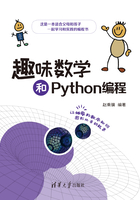
2.3 集成开发环境Eclipse+Pydev
集成开发环境Eclipse是一个跨平台的编程开发环境,它在Windows、Mac OS、Linux等不同操作系统上都可以运行,可以用于Java、C/C++以及Python开发,具有图形化的集成开发环境,可以极大地提高编程的效率,因此被广泛使用。Eclipse有一个插件叫Pydev,安装后支持Python开发,安装步骤如下:
(1)安装Java,进入https://www.java.com/网站下载并安装JDK。(2)安装Eclipse,进入https://www.eclipse.org/网站下载并安装Eclipse IDE,Eclipse有多个风格的界面,可以选择适合自己的Eclipse版本,如Eclipse Classic或Eclipse for Java。
(3)安装Pydev,运行Eclipse之后,单击主菜单栏的help→Install new Software。在弹出的对话框中单击Add按钮。在Name中输入“Pydev”,在Location中输入“http://pydev.org/updates”,见图2-7。

图2-7 设置Pydev插件网址
(4)在已有的软件中选择Pydev,单击Next按钮后程序会自动到官网下载安装一系列组件。见图2-8,安装完毕后就进入下一步。
(5)安装好Pydev后,需要配置Python解释器,见图2-9。在Eclipse菜单栏中,选择Windows→Preferences选项。在对话框中,选择PyDev→Interpreter-Python选项。单击New按钮,选择python.exe的路径,打开后显示出一个包含很多复选框的窗口,单击OK按钮。
到这一步开发环境就配置成功,可以开始Python编程了。

图2-8 下载安装Pydev

图2-9 配置Python解释器
(6)选择File→New→Projects选项,创建一个新的项目,见图2-10。选择PyDev→PyDevProject选项,输入项目名称,比如hello,然后单击Finish按钮,完成项目创建。

图2-10 创建项目
(7)为上一步创建的项目添加一个文件hello.py,见图2-11。
在Eclipse的左边Pydev Package Explorer中找到刚才创建的项目hello,右击,在弹出的快捷菜单中,选择New→File选项,创建一个新的文件hello.py,注意要带.py扩展名。单击Finish按钮,命名新文件,见图2-12。

图2-11 创建新文件

图2-12 命名新文件
(8)编辑新文件hello.py。在文件中输入一句简单的打印语句print("hello world"),完成以后,单击主菜单栏上的Run就可以执行。注意要在英文输入状态下输入整句话,否则执行时会报如下错误:
